Вот несколько простых способов использования инструмента ‘Трансформирование’ Photoshop для редактирования фотографий

Инструмент Photoshop ‘Трансформирование’ позволяет манипулировать изображениями различными способами. С помощью инструмента Трансформирование Adobe Photoshop можно вращать, масштабировать, искажать, деформировать, переворачивать, изменять перспективу фотографий и т.д
В этой статье мы покажем вам несколько простых способов использования инструмента ‘Трансформация’ Photoshop для редактирования фотографий. В конце процесса ваши фотографии должны выглядеть намного лучше, чем до того, как вы начали с ними возиться. Надеемся
1. Используйте вращение для идеального расположения фотографий
Как и большинство редакторов изображений, Photoshop имеет несколько вариантов поворота изображения. Присутствует стандартная возможность поворота фотографий с помощью мыши. Однако для ситуаций, требующих заданного поворота, инструмент трансформации также включает возможность поворота фотографии на 180 градусов, 90 градусов по часовой стрелке и 90 градусов против часовой стрелки
Хотя все варианты могут показаться похожими, возможность складывать эти повороты и сравнивать результаты с помощью панели истории может помочь вам найти наилучшее положение для ваших фотографий. Кроме того, некоторые преобразования требуют небольшого маневрирования на месте, чтобы помочь им. Вращение может быть не самым ярким инструментом преобразования, но оно может оказаться очень полезным
2. Используйте масштабирование, чтобы сделать фотографии нужного размера
Масштабирование изображений – одно из наиболее знакомых преобразований, и вы часто будете сталкиваться с ним. В качестве более простого редактирования, применение инструмента здесь, как правило, довольно прямолинейно. В двух словах, вы будете увеличивать или уменьшать изображение по горизонтали, вертикали или в обоих направлениях
Когда вы рассматриваете возможность использования масштаба, имейте в виду, что размер вашего изображения может либо помочь, либо помешать его использованию. Например, большую графику нужно уменьшить, прежде чем вставлять ее поверх меньшей. Попробуйте поместить фотографию поверх лицевой стороны открытки, обложки книги или макета этикетки
Прежде чем планировать свою деятельность, уделите время тому, чтобы подумать, нужны ли изменения и могут ли вам помочь весы
Для тех, кто интересуется альтернативными методами изменения размера фотографий с помощью инструмента Transform, рекомендуем прочитать, как правильно изменять размер изображений в Photoshop
3. Используйте инструмент ‘Наклон’ для корректировки наклона фотографий
При перекосе изображения в Photoshop вы работаете над вертикальным или горизонтальным наклоном объекта. В качестве более точного редактирования, продумать правильное применение может быть сложнее. Однако, когда вы найдете подходящую ситуацию, это преобразование может эффективно изменить перспективу фотографии
В приведенном ниже примере перспектива вокруг колеса кажется немного смещенной. Используя перекос для наклона изображения, фотограф эффективно переместился из одной позиции в другую, чтобы создать новую перспективу, находясь лицом к колесу
Вместо того чтобы просто повернуть изображение и прибегнуть к дополнительным правкам для исправления баланса, правка с перекосом позволила внести более точные изменения. Корректировка наклона в обоих углах фотографии привела к изменению перспективы

Как и большинство инструментов трансформации Photoshop, перекос выигрывает от большого количества экспериментального использования. Так что экспериментируйте!
4. Используйте искажение, чтобы расширить границы фотографий
При использовании искажения в инструменте ‘Трансформация’ появляется гораздо больше свободы благодаря широкому диапазону движений. Возможность растягивать изображение в любом направлении позволяет изменять перспективу. Кроме того, эта техника позволяет выполнить более тонкую доработку после использования инструментов масштабирования и вращения
На фотографии ниже планировалось воспроизвести знак на другом слое, а затем исказить изображение до пола. Растягивая последовательность точек вокруг изображения, наклонное изображение стало параллельным перспективе пола
После использования трансформации искажения для согласования с планом простая корректировка масштаба изображения позволила ему естественно вписаться в границы пешеходной дорожки

Другие способы искажения связаны с растягиванием изображения на какой-либо статичный объект, например, макет книги или этикетки
5. Используйте перспективу для балансировки фотографий
В отличие от использования различных точек зрения при использовании перекоса или искажения, преобразование перспективы работает на простой перспективе одной точки. Поскольку в одноточечной перспективе обычно используются железные дороги, коридоры, здания или дороги перед зрителем, этот инструмент лучше всего работает в качестве принудительной блокировки камеры для ваших фотографий
На изображении ниже первый шаг заключался в дублировании наклонного знака. После этого преобразование перспективы взяло на себя ответственность и зафиксировало изображение в принудительной фронтальной перспективе. Для тех, кто хочет создать более прямое ощущение равновесия для зрителя, преобразование перспективы предлагает решение

6. Используйте деформацию для манипулирования объектами на фотографиях
Warp позволяет манипулировать объектами в пространстве. Некоторые из лучших вариантов использования – создание макетов продуктов или выравнивание изображений по существующим объектам на фотографии. В то время как искажение позволило гораздо больше возможностей в выборе дизайна, трансформация искривления делает еще один шаг вперед в своей способности обнимать различные объекты
На фотографии ниже вы можете увидеть распространенное применение деформации. Когда вам нужно, чтобы изображения обхватывали объекты необычной формы, такие как футболка, бок автомобиля или другой странно изогнутый объект, в дело вступает инструмент деформации. В случае с чашкой то, как логотип чайного пакетика обхватывает форму чашки, показывает хороший макет фирменной чашки

Используя инструмент ‘Искривление’ для улучшения фотографий, отбросьте прежние представления о своих ограничениях и примите новые возможности
7. Используйте Flip для зеркального отражения фотографий
Как и преобразования масштабирования и поворота, опция переворота работает довольно прямолинейно. Для удобства использования Photoshop включил возможность переворачивать изображения по вертикали или горизонтали непосредственно под инструментом ‘Трансформирование’. Зеркальный результат может мгновенно улучшить изображение или подготовить его к дальнейшему редактированию
Когда вы ищете различные перспективы на своей фотографии, подумайте о том, чтобы перевернуть ее
Поэкспериментируйте с инструментом Photoshop ‘Трансформация’
Инструмент Photoshop ‘Трансформирование’ позволяет творчески подойти к работе с фотографиями. Немного поэкспериментировав, вы обнаружите, что все эти преобразования могут по-разному улучшить ваши фотографии
Для тех, кто ищет более подробное руководство по работе с Photoshop, вот как изменить фон фотографии в Photoshop



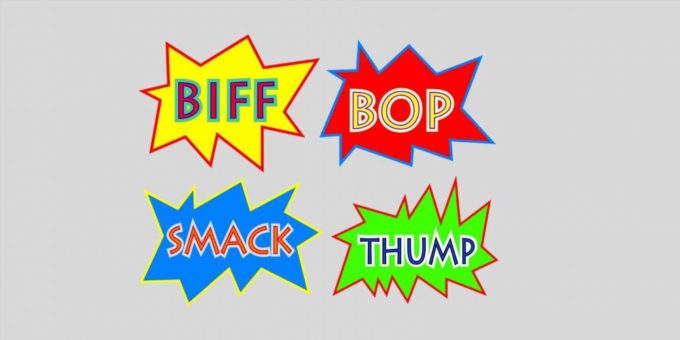



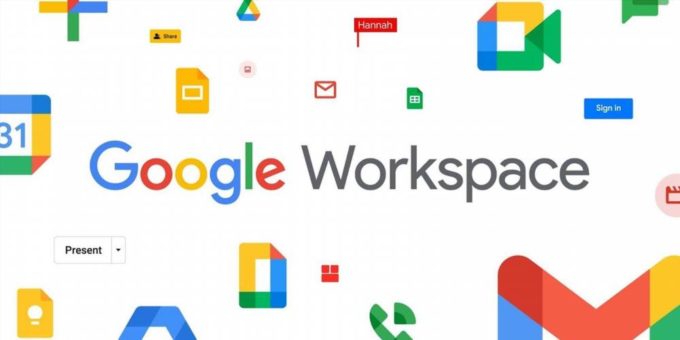
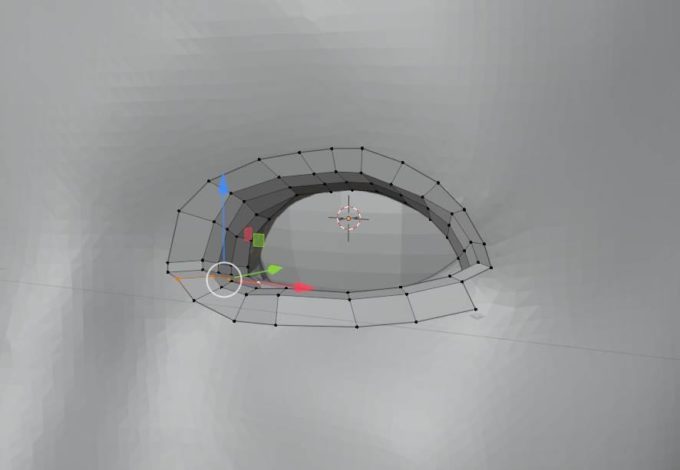
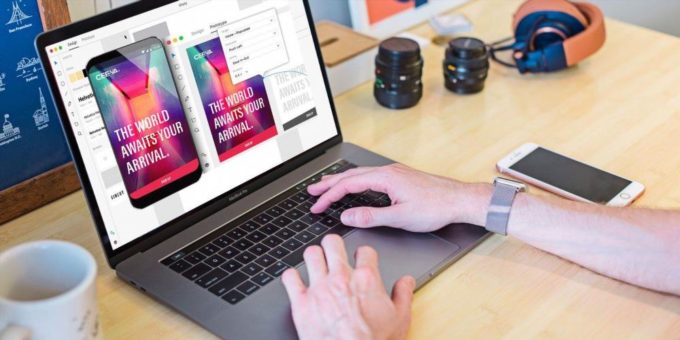
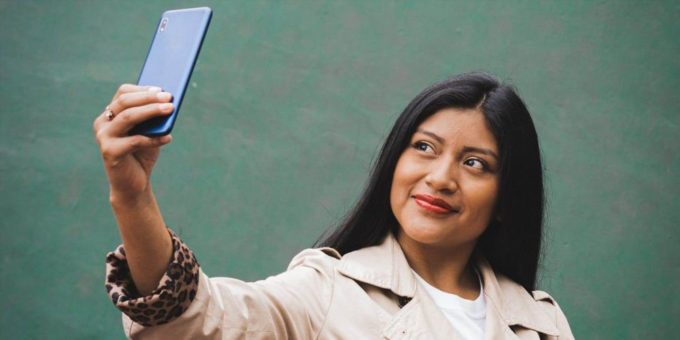
Комментировать